Hoe om `n netwerk dryf toe te ken
Hierdie wikiHow artikel sal jou leer hoe om `n gids op jou rekenaar netwerk om te skakel in `n gedeelde ry. Om dit te kan doen, moet die rekenaar op dieselfde netwerk wees as die rekenaar waarop die gids wat jy wil hê, as `n eenheid geleë is. U kan `n netwerk dryf op Windows en Mac rekenaars toewys.
stappe
Metode 1
In Windows

1
Open Start
Windowsstart.jpg" klas ="beeld ligkas">
. Klik op die Windows-logo in die onderste linkerkant van die skerm.
2
Maak die lêer Explorer oop
Windowsstartexplorer.jpg" klas ="beeld ligkas">
. Klik op die ikoon in die vorm van `n gids in die onderste linkerkant van die skerm in die Start-venster.
3
Klik op hierdie toerusting. Hierdie gids is in die opsiekolom aan die linkerkant van die File Explorer-venster.

4
Klik op die Rekenaar oortjie. Dit is in die boonste linker gedeelte van die venster Hierdie toerusting. `N nutsbalk verskyn onder die oortjie toerusting.

5
Klik op die ikoon vir die toewys van netwerk-toewys. Hierdie opsie word in die afdeling gevind "netwerk" uit die nutsbalk - dit lyk soos `n grys eenheid met `n groen balk onderaan. As u op die ikoon klik, sal daar `n venster verskyn.

6
Kies `n ry letter. Klik op die aftrekkassie "eenheid", klik dan op die letter wat u vir die gids wil gebruik.

7
Klik op Blaai ... Dit is geleë in die middel regs deel van die venster. Nog `n venster sal oopmaak.

8
Kies die gids wat u as `n eenheid wil gebruik. Klik op die naam van die rekenaar wat u wil gebruik, en gaan dan na die gids wat u as `n eenheid wil kies en klik daarop om dit te kies.

9
Klik op OK Dit is in die onderste deel van die venster. As u dit doen, sal u geselekteerde vouer as die bestemming van die eenheid gestoor word.

10
Maak seker die boks "Koppel weer wanneer jy inteken" is nagegaan Klik die boks aan die linkerkant van hierdie opsie as die boks nie gekontroleer is nie. Dit sal verseker dat u altyd toegang tot die gids het.

11
Kliek op Voltooi Dit is aan die einde van die venster. Dit sal die konfigurasieproses voltooi en die rekenaar aan die gekose gids koppel. Nou kan jy die spesifieke gids as `n eenheid gebruik.
Metode 2
Op Mac

1
Oop Finder Klik op die blou gesig-ikoon wat in die Mac-dock gevind is.

2
Klik op Gaan Hierdie oortjie is `n menubalk boaan die skerm. `N Opsieslys sal verskyn.

3
Kliek op Connect to server. U kry hierdie opsie amper aan die einde van die keuselys. `N Nuwe venster sal oopmaak.

4
Tik die adres van die gids wat jy wil gebruik. Byvoorbeeld, as die gids genoem word agurkies en dit is in die gids dokumente in `n rekenaar genaamd Hal, jy moet skryf Hal / Dokumente / Hekke / regs van die etiket smb: //.

5
Klik op + Dit is regs van die adresbalk. Dit sal die adres van die gids by jou Mac voeg.

6
Klik op Connect. Hierdie blou knoppie is onderaan die venster.

7
Skryf jou credentials wanneer ek dit vra. Die gebruikersnaam en wagwoord wat u moet skryf, wissel afhangende van u netwerk. Kontroleer dus met u stelseladministrateur as u nie weet hoe om aan te meld nie.
wenke
- U moet inloggen met administratiewe regte om `n netwerk station toe te wys.
waarskuwings
- Maak seker dat u die korrekte adres van die gids het.
Deel op sosiale netwerke:
Verwante
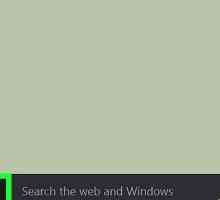 Hoe om Windows Explorer oop te maak
Hoe om Windows Explorer oop te maak Hoe toegang tot die rekenaar opsie in Windows 8
Hoe toegang tot die rekenaar opsie in Windows 8 Hoe om lettertipes by Adobe Illustrator te voeg
Hoe om lettertipes by Adobe Illustrator te voeg Hoe om `n RW CD uit te vee
Hoe om `n RW CD uit te vee Hoe om die ikoon van `n EXE-lêer te verander
Hoe om die ikoon van `n EXE-lêer te verander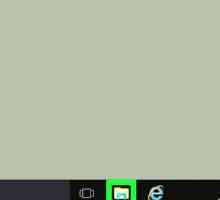 Hoe om die eienskappe van `n lêer te verander
Hoe om die eienskappe van `n lêer te verander Hoe om ikone vir die Windows-lessenaar te verander of te skep
Hoe om ikone vir die Windows-lessenaar te verander of te skep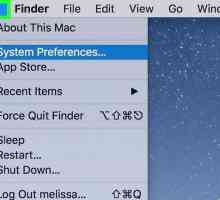 Hoe om lêers draadloos te deel
Hoe om lêers draadloos te deel Hoe om `n iTunes-biblioteek na `n nuwe rekenaar te kopieer
Hoe om `n iTunes-biblioteek na `n nuwe rekenaar te kopieer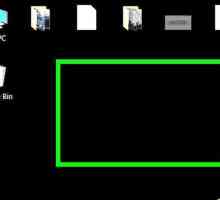 Hoe om `n nuwe gids op die rekenaar te skep
Hoe om `n nuwe gids op die rekenaar te skep Hoe om `n CD te formateer
Hoe om `n CD te formateer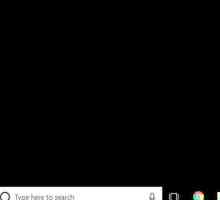 Hoe om `n netwerkrit te ontkoppel
Hoe om `n netwerkrit te ontkoppel Hoe om die geïntegreerde klankkaart te deaktiveer
Hoe om die geïntegreerde klankkaart te deaktiveer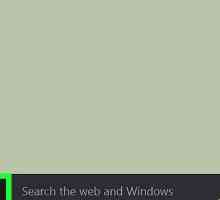 Hoe om `n eenheid te demonteren
Hoe om `n eenheid te demonteren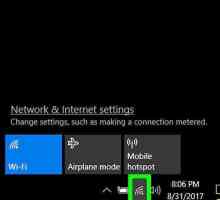 Hoe om die SSID van u rekenaar te vind
Hoe om die SSID van u rekenaar te vind Hoe om in PDF te skandeer
Hoe om in PDF te skandeer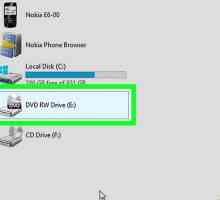 Hoe om `n ISO-lêer na `n DVD te verbrand
Hoe om `n ISO-lêer na `n DVD te verbrand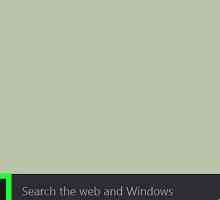 Hoe om `n ISO-beeld te berg
Hoe om `n ISO-beeld te berg Hoe om lêers in Windows te verberg
Hoe om lêers in Windows te verberg Hoe om Windows Internet Explorer te herstel wanneer dit nie reageer nie
Hoe om Windows Internet Explorer te herstel wanneer dit nie reageer nie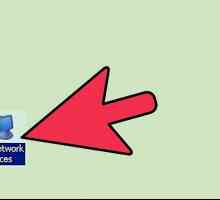 Hoe om die lêers van `n rekenaar wat aan `n netwerk gekoppel is, te besigtig
Hoe om die lêers van `n rekenaar wat aan `n netwerk gekoppel is, te besigtig
 Hoe toegang tot die rekenaar opsie in Windows 8
Hoe toegang tot die rekenaar opsie in Windows 8 Hoe om lettertipes by Adobe Illustrator te voeg
Hoe om lettertipes by Adobe Illustrator te voeg Hoe om `n RW CD uit te vee
Hoe om `n RW CD uit te vee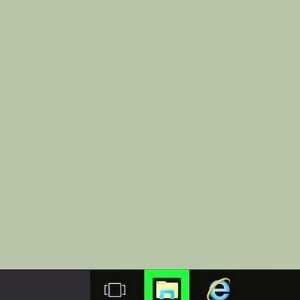 Hoe om die eienskappe van `n lêer te verander
Hoe om die eienskappe van `n lêer te verander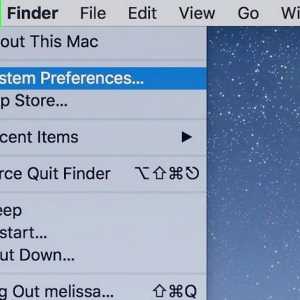 Hoe om lêers draadloos te deel
Hoe om lêers draadloos te deel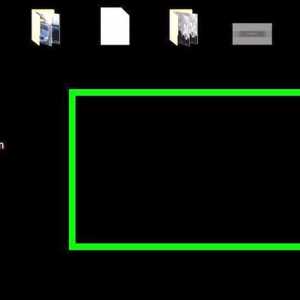 Hoe om `n nuwe gids op die rekenaar te skep
Hoe om `n nuwe gids op die rekenaar te skep Hoe om `n CD te formateer
Hoe om `n CD te formateer